관련 기사
- 01 손상된 하드 드라이브를 수정하고 파일을 복구하기
- 02 최고의 하드 드라이브 복구 소프트웨어 10개
- 03 최고의 하드 드라이브 데이터 복구 서비스
- 04 포맷된 하드 드라이브에서 파일 복구하기
- 05 하드 드라이브에서 삭제된 파일을 복구하기
- 06 외장 하드 드라이브에서 데이터 복구하기
- 07 Seagate 외장 하드 드라이브 데이터 복구하기
- 08 웨스턴 디지털(WD) 하드 디스크에서 데이터를 복구하기
- 09 SSD 드라이브 복구 프로그램으로 데이터를 복구하기
- 10 GPT 파티션에 데이터를 복구하기
- 11 가장 실용적인 맥 전용 하드드라이브 복구 프로그램
파티션은 물리적으로 분리된 디스크인 것처럼 작동하는 물리적 또는 논리적 디스크의 연속적인 스토리지 공간입니다. 시스템 펌웨어 및 설치된 운영 시스템에 파티션이 표시됩니다. 파티션에 대한 액세스는 시스템이 운영 시스템을 부팅하기 전에 시스템 펌웨어에 의해 제어된 다음 운영 시스템이 시작된 후에 제어됩니다. 여기서는 gpt 보호 파티션 복구를 위한 전문 데이터 복구 프로그램을 추천 드립니다.
GPT 디스크란?
GPT 디스크 파티션 형식이 잘 정의되어 있고 완전히 자체 식별됩니다. 플랫폼 작업에 중요한 데이터는 분할되지 않았거나 "숨겨진" 섹터가 아닌 파티션에 있습니다. GPT 디스크는 이중화를 위해 기본 및 백업 파티션 테이블을 사용하고 파티션 데이터 구조 무결성을 개선하기 위해 CRC32 필드를 사용합니다.
GPT 파티션 형식은 이후 확장을 위해 버전 번호와 크기 필드를 사용합니다. 각 GPT 파티션에는 고유한 식별 GUID와 파티션 컨텐츠 유형이 있으므로 파티션 식별자의 충돌을 방지하기 위해 조정할 필요가 없습니다. 각 GPT 파티션에는 36자로 된 유니코드 이름이 있습니다. 즉, 파티션에 대한 추가 이해 없이 모든 소프트웨어가 사용자가 읽을 수 있는 이름을 파티션에 표시할 수 있습니다.

보호 MBR 영역은 MBR에서 작동하는 디스크 관리 유틸리티와의 역호환성을 위해 GPT 파티션 테이블에 있습니다. GPT 헤더는 파티션 항목에서 사용할 수 있는 논리적 블록 주소 범위를 정의합니다. 또한 GPT 헤더는 디스크의 위치, 해당 GUID 및 GPT 헤더의 무결성을 확인하는 데 사용되는 32비트 순환 중복 검사(CRC32) 체크섬을 정의합니다.
GUID 파티션 테이블의 각 항목은 파티션 유형 GUID로 시작합니다. MBR 디스크 파티션 테이블의 시스템 ID와 유사한 16바이트 파티션 유형 GUID는 파티션에 포함된 데이터 유형을 식별하고 파티션 사용 방법(예: 기본 디스크인지 동적 디스크인지)을 식별합니다. 각 GUID 파티션 항목에는 백업 복사본이 있습니다.
GPT 파티션에서 데이터를 복구하는 방법
모든 Windows 운영 시스템과 호환되는 EaseUS 데이터 복구 소프트웨어는 GPT 파티션에서 삭제, 포맷, raw 파티션, 바이러스 공격, 시스템 충돌 등으로 인해 손실된 파일을 복구할 수 있습니다.
EaseUS Data Recovery Wizard
- 분실되거나 삭제된 파일, 문서, 사진, 오디오, 음악, 이메일을 효과적으로 복구
- 포맷된 하드 드라이브에서 파일 복구, 빈 휴지통, 메모리 카드, 플래시 드라이브, 디지털 카메라 및 캠코더
- 갑작스러운 삭제, 포맷, 하드 드라이브 손상, 바이러스 공격, 다양한 상황에서의 시스템 충돌에 대한 데이터 복구 지원
EaseUS Data Recovery Wizard는 삭제, 포맷, 소프트웨어 충돌, 하드 드라이브 손상, 바이러스 공격, 파티션 손실 또는 기타로 인해 하드 드라이브, 외장 하드 드라이브, USB 드라이브, 메모리 카드, 디지털 카메라, 휴대폰, 음악 플레이어 및 기타 스토리지 미디어에서 손실된 파일을 복구하여 모든 데이터 손실 문제를 해결하는 최고의 데이터 복구 소프트웨어입니다. 잃어버린 데이터를 되찾으려면 아래 3단계와 몇 번의 클릭만 하면 됩니다!
1단계. 손실된 파티션 선택 및 스캔
EaseUS Data Recovery Wizard를 실행하고 "파티션 복구"을 선택한 후 "손실된 데이터 검색"을 클릭하여 손실된 모든 데이터를 검색합니다. 손실된 파티션이 많은 경우 파티션 크기를 통해 식별할 수 있습니다.
참고: Windows 시스템이 Linux 파일 시스템을 지원하지 않으므로 Ext2 또는 Ext3 파티션은 소프트웨어에 드라이브 문자가 없는 유실된 파티션으로 인식됩니다. Ext2/Ext3 파티션에서 데이터를 복구하려면 다음 단계를 수행하십시오.
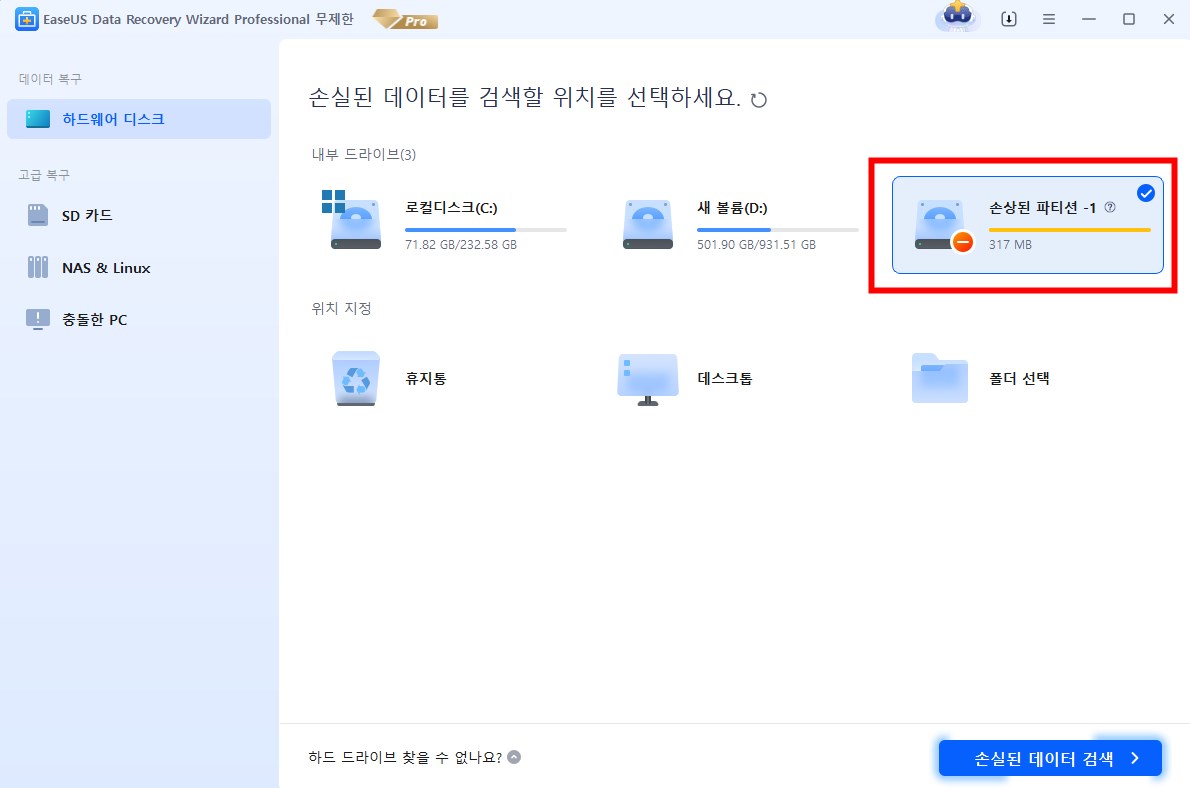
2단계. 스캔한 결과 필터링
스캔한 파일이 많기 때문에 사진, 비디오, 문서, 오디오 및 기타와 같은 빠른 필터링을 위해 파일 범주를 선택할 수 있습니다. 또는 파일 이름이 기억하면 오른쪽 위에 있는 검색 상자에서 검색할 수 있습니다.

3단계. 손실된 파티션에서 데이터 미리 보기 및 복구
복구하기 전에 파일을 미리 보고 필요한 데이터인지 확인할 수 있습니다. 필요한 모든 파일을 선택하고 "복구"를 클릭하여 복원합니다. 저장 위치(예: OneDrive, Google Drive 등)를 선택하고 "저장"을 클릭하여 복구된 파일을 저장합니다.
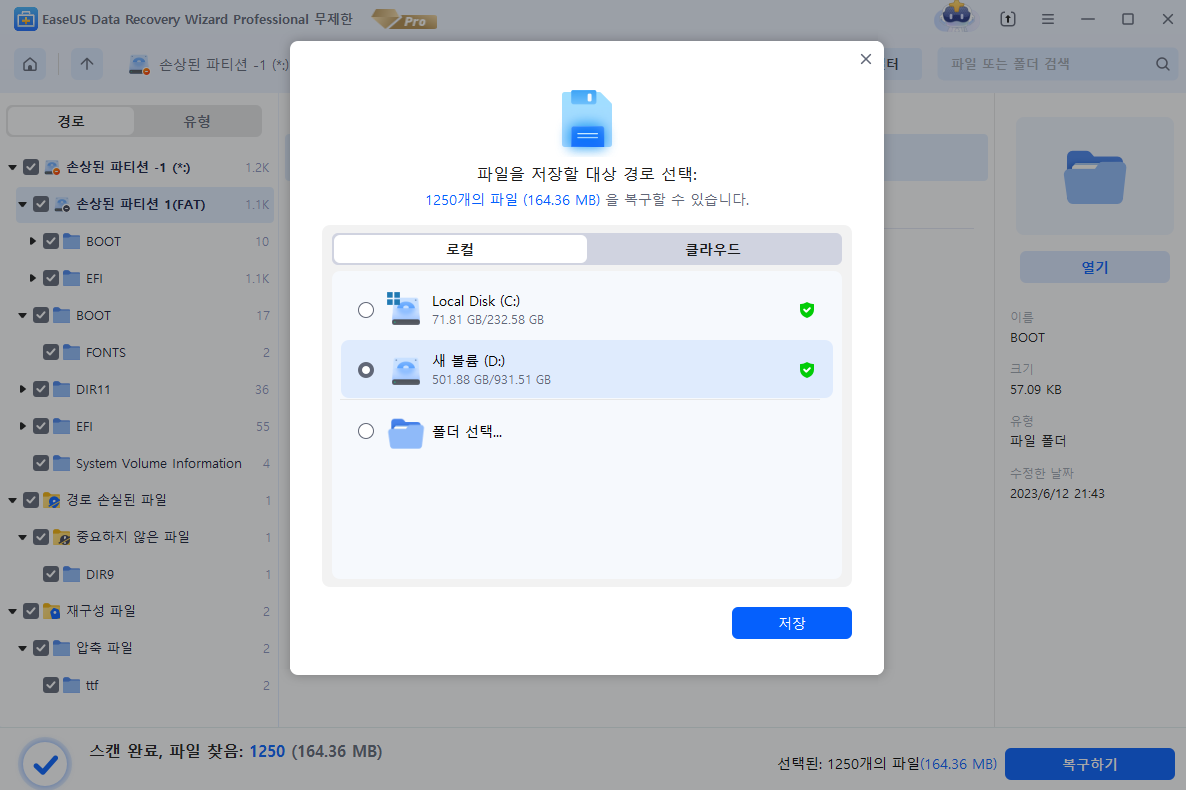
GPT 디스크 백업 소프트웨어
GPT 드라이브의 데이터를 새 콘텐츠로 덮어쓰면 복구할 기회가 거의 없습니다. GPT 디스크의 데이터 보안을 강화하기 위해 EaseUS는 백업 소프트웨어인 EaseUS Todo Backup을 제공합니다. 시스템 백업 및 복구, 하드 디스크 또는 파티션 백업 및 복구, 시스템 및 디스크를 보호하기 위한 디스크 복제 기능을 제공합니다. 운영 시스템을 비롯하여 데이터, 애플리케이션, 설정 및 모든 것을 포함한 전체 PC를 백업할 수 있습니다.
GPT 디스크 파티션 관리 소프트웨어
GPT 디스크의 파티션이 시스템 업데이트 또는 다른 이유로 인해 시스템 파티션이 부족할 경우 시스템이 느리게 실행되고 컴퓨터 성능이 저하됩니다. EaseUS Partition Master는 이 문제를 해결하는 데 좋은 선택입니다.
문서가 도움이 되셨나요?
관련 기사
-
Hitachi 하드 드라이브가 작동하지 않거나 인식되지 않는 문제를 해결하는 방법
![author icon]() Sue/2025/03/04
Sue/2025/03/04 -
![author icon]() Sue/2025/03/04
Sue/2025/03/04 -
순환 중복 검사 (CRC, Cyclic Redundancy Check) 오류 수정
![author icon]() Lily/2025/03/04
Lily/2025/03/04 -
![author icon]() Yvette/2025/03/04
Yvette/2025/03/04